
Come trasferire note da iPhone a iPhone con/senza iCloud?

"Il nastro della batteria si è rotto sul mio iPhone 7 Plus. Ho comprato un nuovo 12 Pro Max da sostituire e non riesco a trasferire le note che erano sul mio iPhone 7. Erano sul mio telefono, non nel cloud o sul mio Mac . C'è qualcosa posso fare per recuperarli?"
- dalla comunità Apple
Sono finiti i giorni in cui avevi bisogno di una penna e di un taccuino per prendere appunti. Con l'app Note sul tuo iPhone, puoi facilmente annotare qualsiasi cosa, come elenchi di cose da fare, idee, liste della spesa, una bozza approssimativa del tuo lavoro, appunti di una riunione o di una lezione, ecc. Alcune di queste note sono così importanti che tu potresti voler mantenerli anche dopo l'aggiornamento a un nuovo iPhone. Ma come trasferire le note da iPhone a iPhone? Riscrivere quelle note sul tuo nuovo iPhone è noioso e richiede tempo. Per salvarti dai guai, questo articolo ti guiderà attraverso 5 modi per trasferire le note sul nuovo iPhone in modo facile e veloce.
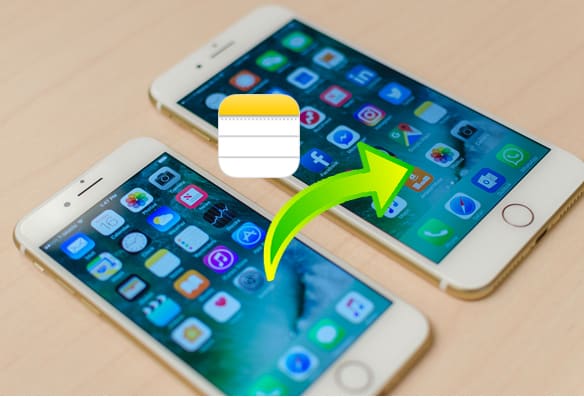
Se hai bisogno di un modo veloce, sicuro ed efficiente per trasferire note, Coolmuster Mobile Transfer è uno strumento che vale la pena consigliare. È un software di trasferimento dati professionale che ti consente di trasferire vari file tra telefoni.
Punti salienti di Coolmuster Mobile Transfer :
Fai clic sul download qui sotto per scaricare questo strumento sul tuo PC o Mac .
Come trasferisci le note da iPhone a iPhone utilizzando Mobile Transfer? Ecco i passaggi:
01 Esegui questo strumento sul tuo computer e collega entrambi gli iPhone al computer con cavi USB. Sblocca i tuoi dispositivi e tocca "Considera attendibile" se viene richiesta la notifica "Considera attendibile questo computer". Il software rileverà automaticamente i tuoi dispositivi.

02 Quando i tuoi iPhone vengono rilevati, vedrai l'interfaccia connessa di seguito. Assicurati che l'iPhone di invio sia nella posizione del telefono di origine. In caso contrario, fare clic sul pulsante "Capovolgi" per cambiare la posizione.

03 Dopo la conferma, puoi selezionare la casella "Note" e quindi fare clic su "Avvia copia" per trasferire le note da un iPhone all'altro.

Esercitazione video:
Puoi anche utilizzare AirDrop, la funzionalità integrata nei prodotti Apple, per trasferire note da un iPhone all'altro. Funziona proprio come il Bluetooth in Android . Puoi usarlo per trasferire contatti , foto, note, documenti e molti altri file tra dispositivi Apple in modalità wireless.
Segui i passaggi seguenti per trasferire le note AirDrop da iPhone a iPhone:
Passaggio 1. Su entrambi gli iPhone, vai al "Centro di controllo" e abilita prima Bluetooth e Wi-Fi. Quindi premi a lungo questa sezione per aprire AirDrop. Tocca "AirDrop" e fai in modo che il tuo iPhone venga trovato da "Tutti" o "Solo contatti" come preferisci. ( Solo i contatti AirDrop non funzionano ?)

Passaggio 2. Ora apri l'app Note sull'iPhone di invio, vai alle note che devi trasferire e tocca l'icona "Condividi" > seleziona l'opzione "AirDrop" > tocca il nome dell'altro iPhone per inviare AirDrop.

Passaggio 3. Sul tuo iPhone di destinazione, tocca "Accetta" per salvare le note.
Un altro modo fattibile per esportare note da iPhone è utilizzare iTunes . Ma questo metodo non è semplice. Dovrai prima eseguire il backup del tuo vecchio iPhone su un computer tramite iTunes, quindi ripristinare il backup che contiene le note sul tuo nuovo iPhone.
Come trasferire le note da un iPhone all'altro utilizzando iTunes:
Passaggio 1. Collega il tuo vecchio iPhone al computer con un cavo USB ed esegui iTunes. Fai clic sull'icona del dispositivo e quindi tocca "Riepilogo" nella finestra di iTunes. Quindi, seleziona "Questo computer" e premi "Esegui il backup adesso".

Passaggio 2. Dopo aver eseguito il backup di tutti i file, comprese le note, dal vecchio iPhone al PC, puoi disconnettere il tuo vecchio iPhone.
Passaggio 3. Ora collega il tuo nuovo iPhone al computer con un cavo USB e avvia iTunes. Allo stesso modo, fai clic sull'icona del dispositivo e vai su "Riepilogo".
Passaggio 4. Fai clic su "Ripristina backup" e seleziona il backup creato dal tuo vecchio iPhone. Dopo il ripristino, puoi verificare se le note del vecchio iPhone sono state tutte spostate correttamente sul nuovo iPhone.

Nota: il ripristino di un backup sovrascriverà i dati esistenti sul nuovo iPhone. Assicurati di eseguire prima il backup di tutti i file importanti sul nuovo dispositivo.
iCloud è anche un modo per trasferire note da iPhone a iPhone. Tuttavia, iCloud offre solo 5 GB di spazio di archiviazione gratuito, quindi assicurati di avere abbastanza spazio per archiviare tutte le tue note. ( Come liberare spazio di archiviazione su iCloud ?)
Se il tuo nuovo iPhone non è stato configurato, potrebbe essere un buon modo per trasferire le note dal tuo vecchio iPhone al nuovo iPhone dal backup di iCloud.
Come trasferire le note dal vecchio iPhone al nuovo iPhone tramite il backup iCloud:
Passaggio 1. Effettua il backup del vecchio iPhone su iCloud
Apri l'app "Impostazioni" > [il tuo nome] > "iCloud" > abilita "Backup iCloud" > tocca "Esegui il backup adesso".

Passaggio 2. Cancella il tuo nuovo iPhone
Ora passa al tuo nuovo iPhone, apri "Impostazioni" > "Generali" > "Ripristina" > "Cancella contenuto e impostazioni" > tocca "Cancella iPhone" per confermare. ( iPhone non si cancella ?)

Passaggio 3. Trasferisci le note sul nuovo iPhone tramite il backup iCloud
Segui le istruzioni per configurare il tuo nuovo iPhone. Quando vedi la schermata "App e dati", tocca "Ripristina da backup iCloud" > scegli il backup da ripristinare.

Se l'iPhone di destinazione è già stato configurato, puoi cancellarlo per ripristinarlo dal backup iCloud o utilizzare la sincronizzazione iCloud per trasferire le note da iPhone a iPhone.
Come posso trasferire le mie note dal mio iPhone al mio nuovo iPhone tramite la sincronizzazione iCloud?
Passaggio 1. Sul vecchio dispositivo, vai su "Impostazioni" > [Il tuo ID Apple] > "iCloud", trova "Note" e abilitalo. Assicurati che il dispositivo sia connesso al Wi-Fi per completare la sincronizzazione.
Passaggio 2. Sul nuovo iPhone, accedi ad iCloud utilizzando lo stesso ID Apple del vecchio dispositivo.
Passaggio 3. Abilita la sincronizzazione "Note" e attendi che i dati vengano scaricati dal cloud.

Se non vuoi utilizzare iCloud, la posta elettronica è molto utile quando si tratta di trasferire file di piccole dimensioni tra diversi dispositivi. Se hai solo poche note da trasferire, puoi semplicemente inviarle via email dal tuo iPhone a un altro.
Ecco come trasferire note da iPhone a iPhone senza iCloud:
Passaggio 1. Avvia l'app Note sul tuo vecchio iPhone.
Passaggio 2. Vai alle note che desideri inviare, quindi tocca l'icona "Condividi" nell'angolo in alto a destra.
Passaggio 3. Seleziona l'opzione "Posta" e invia l'e-mail a te stesso con le note allegate.
Passaggio 4. Potrai quindi aprire l'e-mail e scaricare l'allegato sul tuo nuovo iPhone.

Importare note da iPhone a iPhone non è difficile. I metodi sopra indicati dovrebbero aiutarti a completare facilmente il trasferimento delle note. Per gli utenti che necessitano di trasferimenti rapidi, sicuri e in blocco, Coolmuster Mobile Transfer è la scelta migliore. Questo strumento supporta una varietà di tipi di dati, tra cui note, contatti, calendari, segnalibri di Safari, libri e altro. Con il suo funzionamento semplice, è la soluzione ideale per le tue esigenze di trasferimento dati!
Articoli correlati:
[Guida passo passo] Come trasferire le note da iCloud a iPhone?
Come trasferire note da iPhone ad Android [4 metodi]
[Da non perdere] Come spostare le note dal mio iPhone a iCloud?
Come trasferire facilmente le note da iPhone al computer? (I 4 modi principali)





